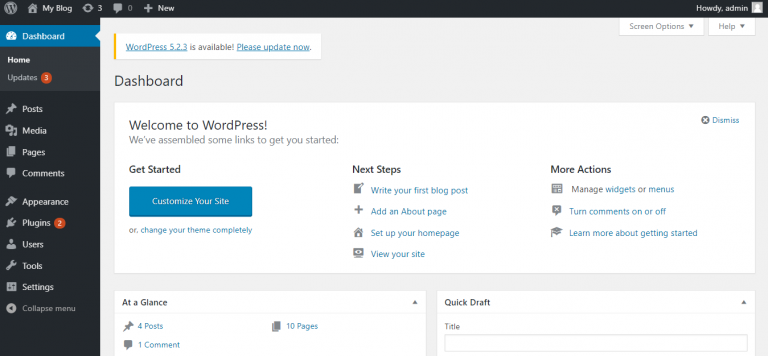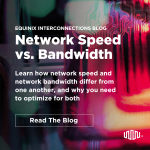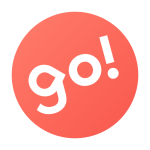Masuk ke dashboard WordPress (WP Login) adalah langkah penting bagi pengelola website yang menggunakan platform CMS populer ini. Dengan akses ke dashboard, Anda dapat mengelola konten, menambahkan plugin, mengatur tampilan situs, hingga mengelola pengguna. Namun, terkadang proses login ini bisa menjadi tantangan, terutama bagi pemula atau saat menghadapi masalah teknis.
WordPress merupakan solusi ideal untuk membuat dan mengelola website karena kemudahan penggunaannya. Tidak perlu coding, cukup menggunakan antarmuka yang intuitif. Salah satu fitur utamanya adalah dashboard admin, yang menjadi pusat kontrol semua aktivitas di situs Anda. Artikel ini akan membahas cara masuk ke dashboard WordPress secara lengkap, termasuk berbagai metode login dan cara mengatasi masalah umum yang sering terjadi.
Selain itu, kami juga akan memberikan panduan tentang bagaimana membagikan akses tanpa harus memberi password, serta tips keamanan untuk melindungi akun Anda. Apakah Anda baru mengenal WordPress atau ingin meningkatkan pengalaman pengelolaan situs, artikel ini akan membantu Anda memahami seluruh proses login dan manajemen dashboard.
Cara Login ke Dashboard WordPress
Untuk mengakses dashboard WordPress, Anda perlu melakukan beberapa langkah sederhana. Berikut adalah beberapa metode yang umum digunakan:
- Login Melalui URL Website
- Buka browser dan ketik alamat domain Anda.
- Tambahkan path
wp-adminatauwp-login.phpdi akhir URL. Contoh:www.namadomain.com/wp-admin. - Masukkan username dan password yang sudah diberikan.
-
Klik tombol “Log In” untuk masuk ke dashboard.
-
Login Melalui cPanel
- Masuk ke cPanel Anda dengan mengunjungi
https://namadomain.com/cpanel. - Cari menu “Softaculous Apps Installer”.
-
Pilih opsi “WordPress” dan klik ikon “Admin” untuk langsung masuk ke dashboard.
-
Login Melalui Hosting Provider
- Buka halaman hosting provider Anda.
- Pilih domain yang ingin dikelola.
- Klik “Dashboard” atau “Kelola” untuk mengakses dashboard WordPress.
Setelah berhasil login, Anda akan melihat antarmuka dashboard yang memungkinkan Anda mengelola berbagai aspek situs, seperti postingan, halaman, media, dan pengguna.
Mengatasi Masalah Saat Login ke WordPress
Jika Anda mengalami kesulitan saat login, berikut beberapa solusi yang bisa dicoba:
- Kata Sandi Salah
- Jika Anda lupa password, klik opsi “Lost your password?” di halaman login.
- Masukkan alamat email yang terdaftar.
-
Ikuti instruksi yang dikirimkan ke email Anda untuk membuat password baru.
-
Login Dinonaktifkan
- Jika terlalu banyak percobaan login gagal, layanan hosting mungkin menonaktifkan akses ke dashboard.
-
Tunggu 20 menit dan coba lagi. Jika masih tidak bisa, hubungi layanan hosting Anda.
-
Error Redirect
- Error redirect bisa disebabkan oleh cache browser atau file
.htaccess. - Bersihkan cache dan cookie browser.
- Periksa file
.htaccessdan pastikan tidak ada kesalahan. - Jika masih bermasalah, nonaktifkan plugin atau tema untuk menemukan penyebabnya.
Membagikan Akses Tanpa Password
Jika Anda perlu membagikan akses ke dashboard WordPress kepada orang lain, seperti pengembang atau tim SEO, Anda bisa menggunakan plugin seperti Temporary Login Without Password. Plugin ini memungkinkan Anda membuat tautan login khusus yang bisa diatur masa berlakunya. Siapa pun yang Anda izinkan hanya perlu mengklik tautan tersebut untuk masuk tanpa perlu password.
Tips Keamanan untuk Akun WordPress
Keamanan akun WordPress sangat penting untuk melindungi situs dari serangan. Berikut beberapa tips untuk menjaga keamanan:
- Gunakan password kuat dan unik.
- Aktifkan dua faktor autentikasi (2FA).
- Perbarui WordPress, tema, dan plugin secara berkala.
- Batasi jumlah percobaan login yang gagal.
- Gunakan plugin keamanan seperti Wordfence atau iThemes Security.
Kesimpulan
Masuk ke dashboard WordPress (WP Login) adalah langkah pertama dalam mengelola website. Dengan berbagai metode login yang tersedia, Anda dapat dengan mudah mengakses dan mengelola situs Anda. Jika mengalami masalah, sejumlah solusi telah disediakan untuk membantu Anda kembali mengakses dashboard.
Selain itu, dengan plugin tambahan seperti Temporary Login Without Password, Anda bisa lebih aman saat membagikan akses ke akun admin. Pastikan untuk menjaga keamanan akun Anda agar situs tetap aman dan berjalan lancar.
Jika Anda tertarik untuk membangun atau mengelola website dengan WordPress, jangan ragu untuk mencoba berbagai fitur dan alat yang tersedia. Dengan pengelolaan yang tepat, WordPress bisa menjadi platform yang sangat efektif untuk bisnis atau proyek pribadi Anda.
Untuk informasi lebih lanjut tentang WordPress dan cara mengelola situs, kunjungi sumber terpercaya.